Šioje pamokoje sužinosite, kaip efektyviai integruoti "Shopify" mokėjimus į savo internetinę parduotuvę. "Shopify Payments" siūlo jums ir jūsų klientams lankstų ir paprastą būdą priimti mokėjimus "Shopify" parduotuvėje, nesukuriant atskirų paskyrų kiekvienam mokėjimo paslaugų teikėjui. Šiame vadove žingsnis po žingsnio supažindinsiu jus su aktyvavimo procesu ir paaiškinsiu pagrindinius privalumus.
Pagrindinės išvados
- Į vieną platformą "Shopify Payments" sujungia įvairias mokėjimo galimybes, įskaitant "PayPal", "Google Pay" ir "Apple Pay".
- Jums nereikia atskirų paskyrų kiekvienam mokėjimo paslaugų teikėjui.
- Įjungus "Shopify Payments" pagerėja jūsų parduotuvės konversijos rodiklis.
- Norėdami naudotis "Shopify Payments", turėsite pateikti pagrindinę informaciją apie savo verslą.
Žingsnis po žingsnio vadovas
Norėdami aktyvuoti "Shopify Payments", atlikite šiuos veiksmus:
1 žingsnis: Prisijunkite prie savo "Shopify" parduotuvės
Pirmiausia turite prisijungti prie savo "Shopify" parduotuvės. Pamatysite savo produktus, kurie jau buvo įkelti į parduotuvę. Pavyzdžiui, šiuo metu jūsų gaminys kainuoja 29 € ir jį galima įsigyti tik per "PayPal". Šiame žingsnyje galite patikrinti, kokios mokėjimo galimybės šiuo metu yra prieinamos.
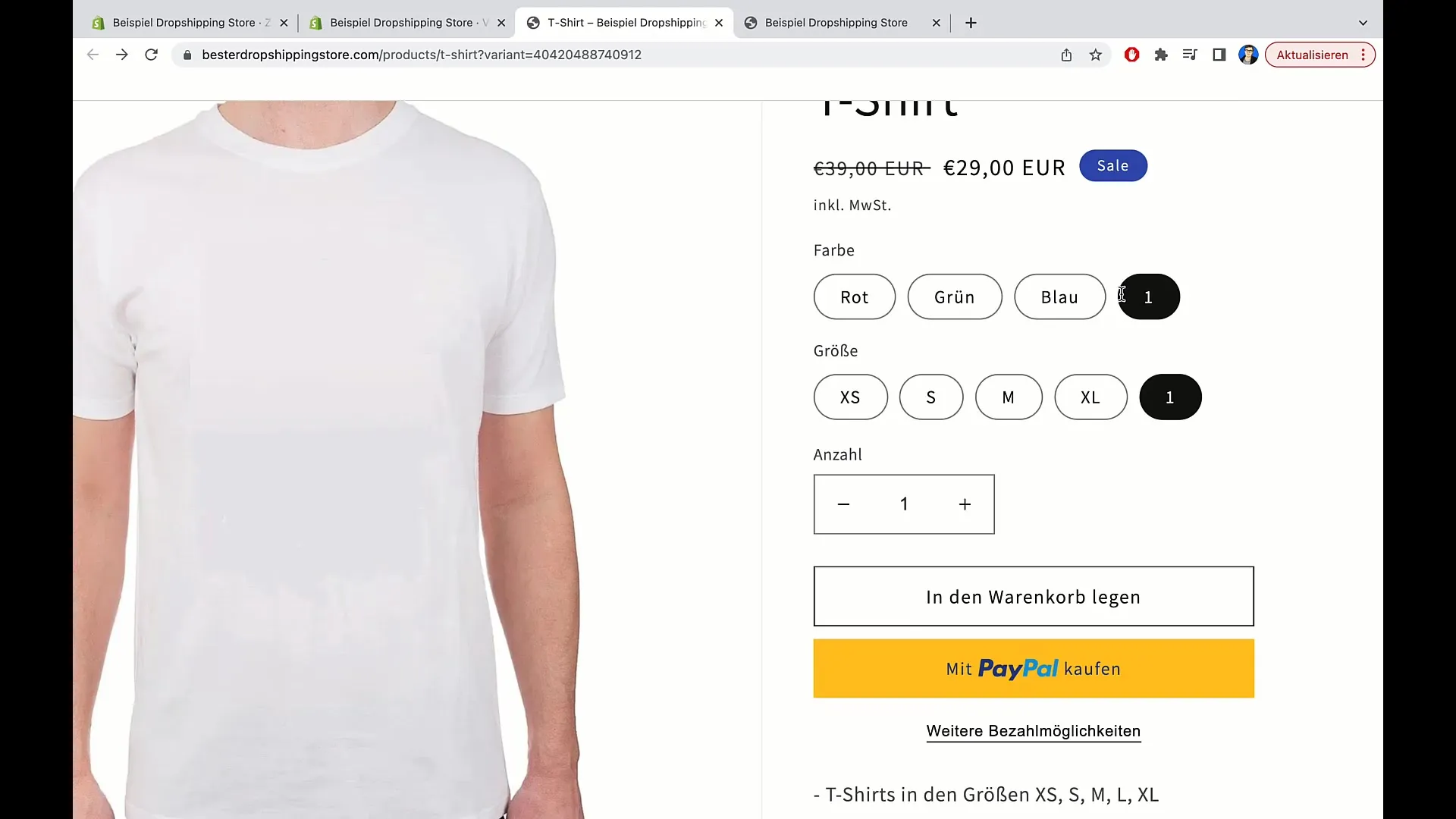
2 veiksmas: patikrinkite kitas mokėjimo galimybes
Spustelėkite "Kitos mokėjimo parinktys". Čia matote, kad šiuo metu galima naudoti tik "PayPal" mokėjimo galimybę. Tai vienintelė galimybė, kurią jūsų klientai gali pasirinkti norėdami įsigyti produktą. Norint klientams pasiūlyti įvairesnį pasirinkimą, būtina aktyvuoti "Shopify Payments".
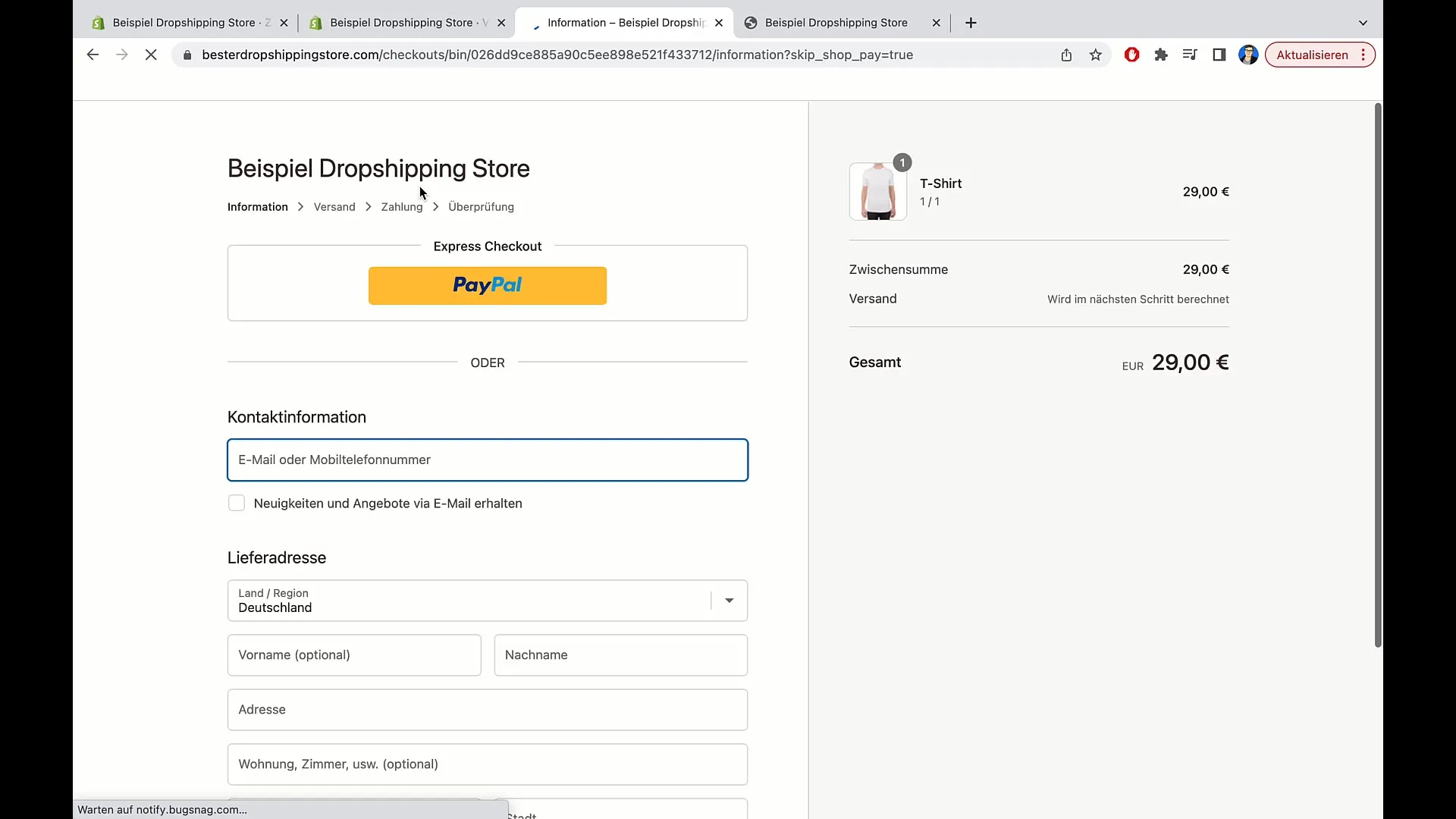
3 žingsnis: informacija apie "Shopify Payments
Šioje vietoje įsijungia "Shopify Payments". Shopify Payments yra "Shopify" mokėjimo paslaugų teikėjas, galintis pasiūlyti daugybę mokėjimo galimybių. Pavyzdžiui, klientai gali mokėti naudodamiesi "PayPal", "Google Pay" ir "Apple Pay", o jums nereikia atskirų paskyrų šioms paslaugoms. Tai leidžia jums lengviau administruoti ir pasiekti didesnį konversijos rodiklį.
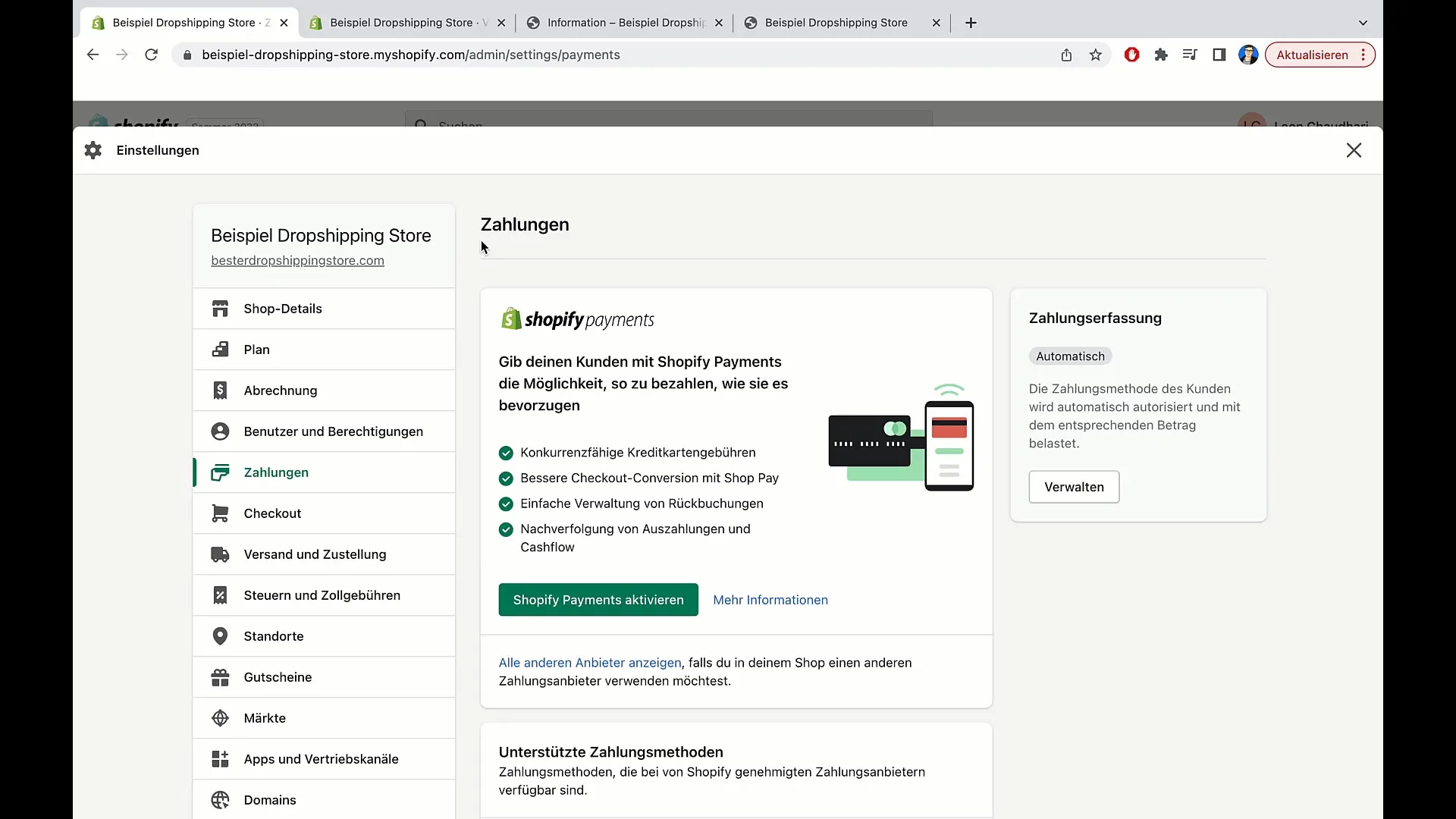
4 veiksmas: suaktyvinkite "Shopify Payments
Norėdami aktyvuoti "Shopify Payments", eikite į "Shopify" parduotuvės nustatymus. Norėdami tai padaryti, spustelėkite ekrano apačioje kairėje esančią piktogramą. Čia rasite savo parduotuvės nustatymus. Gali būti, kad kai kurios parinktys jau yra rodomos, tačiau ieškokite "Payment" (Mokėjimai) ir spustelėkite ją.
5 veiksmas: aktyvavimas mokėjimo nustatymuose
Mokėjimų nustatymuose rasite parinktį "Activate Shopify Payments" (aktyvuoti "Shopify Payments"). Tiesiog spustelėkite ją. Pamatysite, kad naudodami "Shopify Payments" galite pasiūlyti savo klientams įvairias mokėjimo parinktis ir taip supaprastinti jų atsiskaitymo procesą.
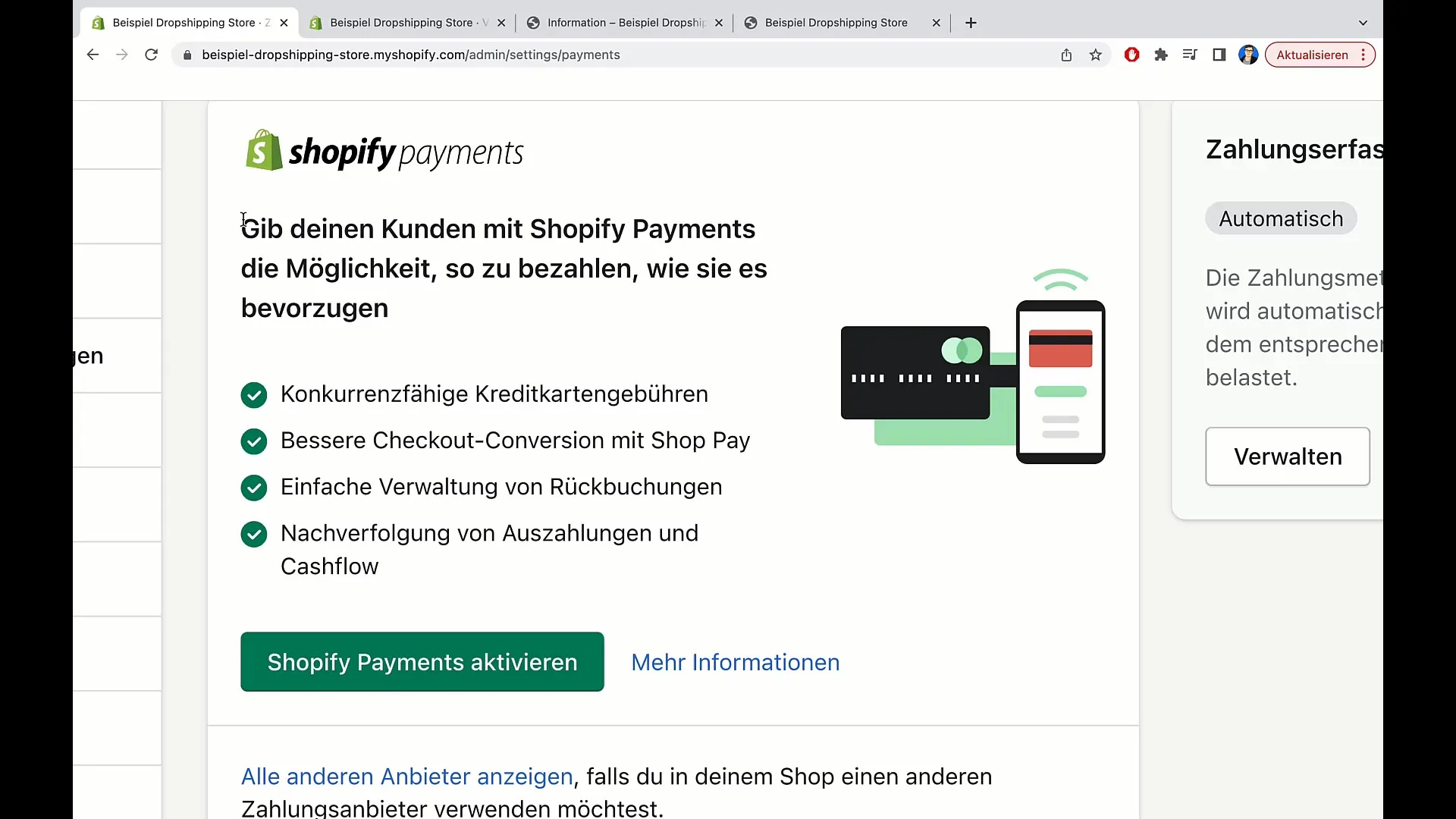
6 žingsnis: Įveskite įmonės informaciją
Aktyvavę "Shopify Payments", būsite paprašyti įvesti tam tikrą svarbią informaciją apie savo įmonę. Šios informacijos reikia prieš priimant mokėjimus. Slinkite žemyn ir įveskite visą reikiamą informaciją.
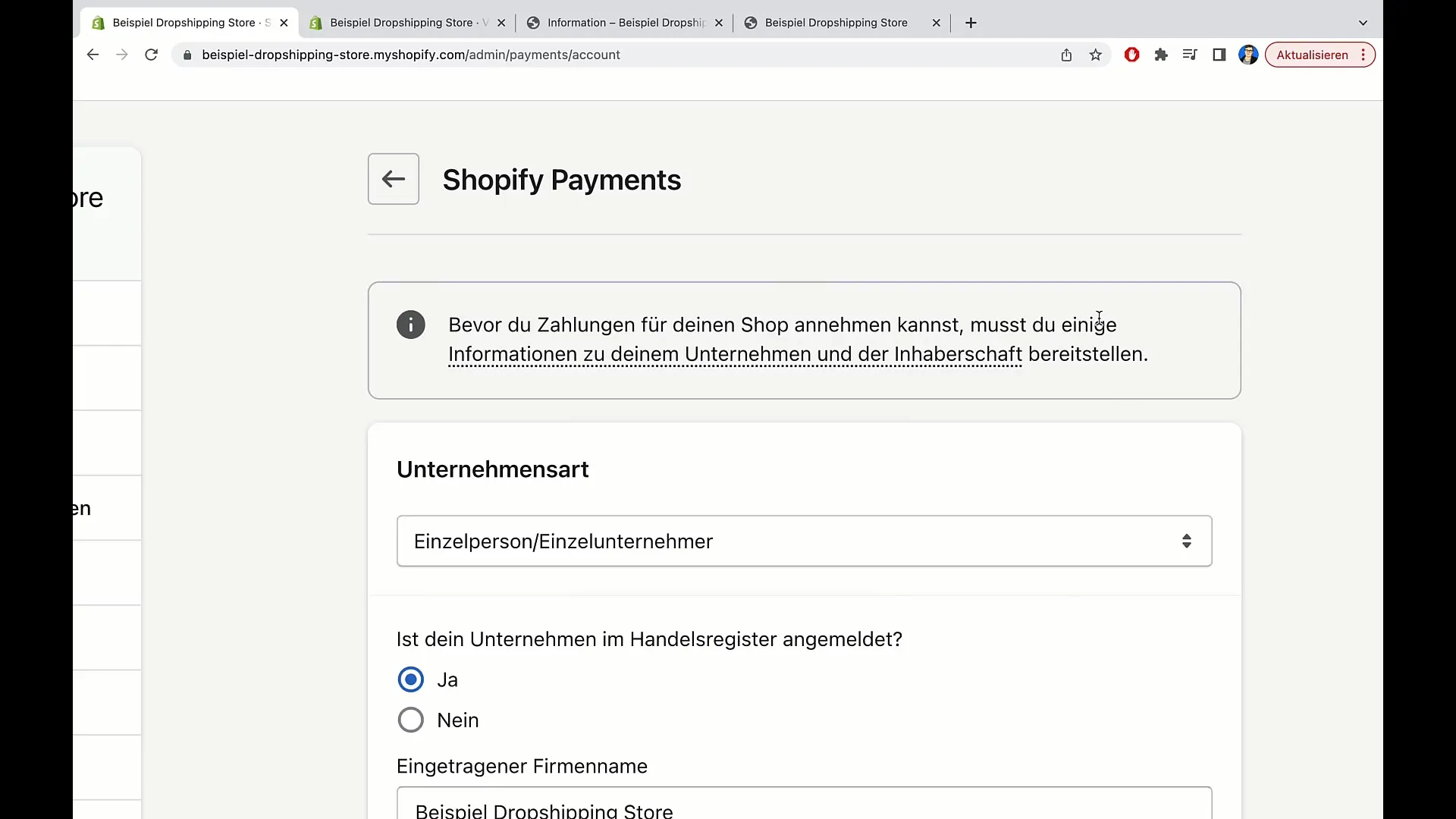
7 veiksmas: patvirtinimas ir užbaigimas
Pateikę visą reikiamą informaciją, patvirtinkite įrašus. Gali prireikti kelių minučių, kol "Shopify" patvirtins jūsų aktyvavimą. Tačiau nesijaudinkite: kai viskas bus patvirtinta, galėsite grįžti į savo parduotuvę ir patikrinti kitas mokėjimo parinktis. Pamatysite, kad dabar yra kelios parinktys, suteikiančios jūsų klientams daugiau mokėjimo lankstumo.
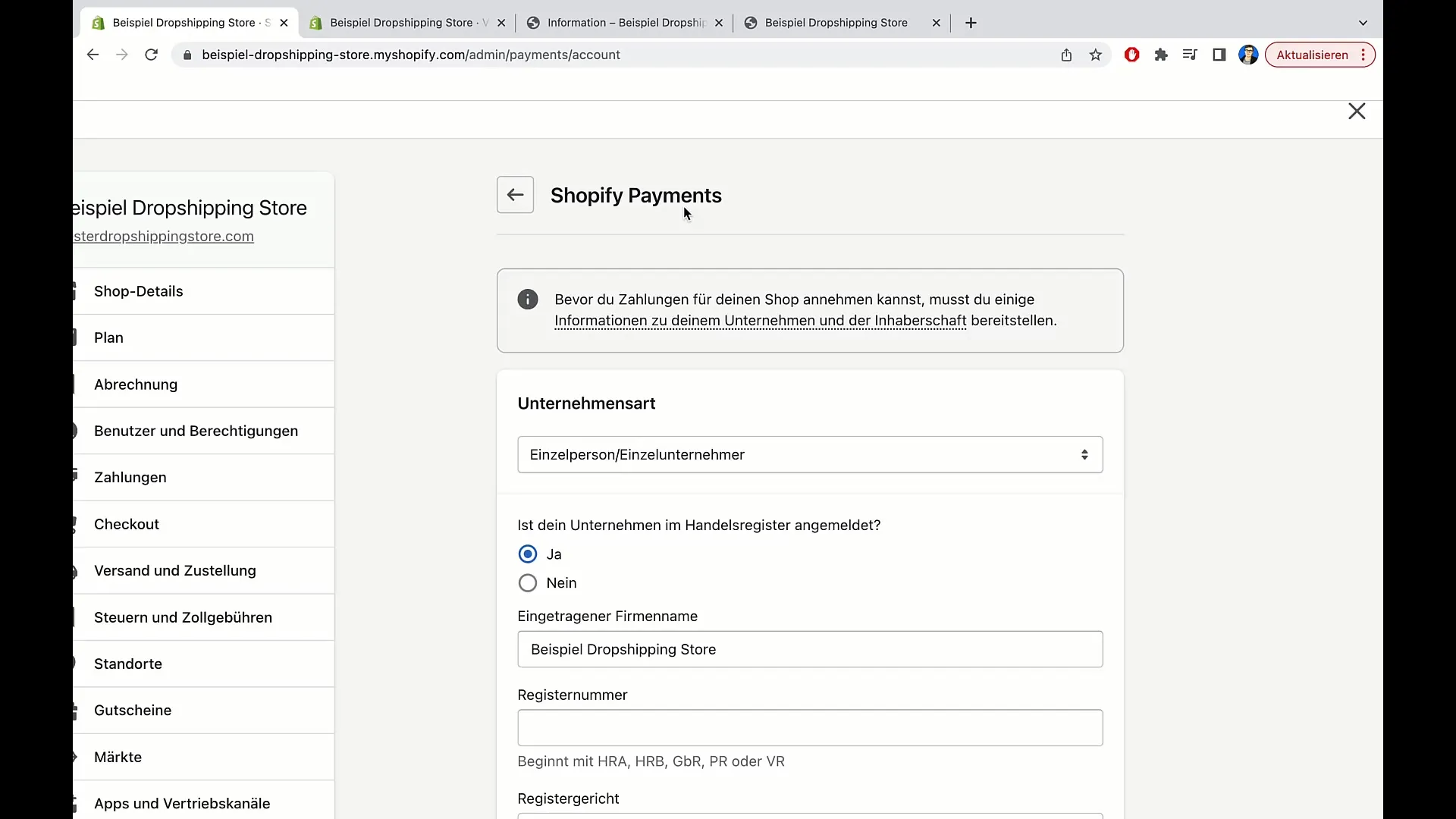
Apibendrinimas
Šiame vadove sužinojote, kaip savo internetinėje parduotuvėje įgalinti "Shopify Payments", kad galėtumėte integruoti įvairius mokėjimo būdus. Tai ne tik pagerina naudotojų patirtį, bet ir konversijos rodiklį.


